एक्सेल में किसी कॉलम में डुप्लिकेट प्रविष्टियों को कैसे रोकें?
जैसा कि हम सभी जानते हैं, एक्सेल में डेटा वैलिडेशन एक बहुत ही उपयोगी सुविधा है, आप इसका उपयोग सेल में ड्रॉप डाउन सूची बनाने और उपयोगकर्ता द्वारा दर्ज किए जा सकने वाले मानों को सीमित करने के लिए कर सकते हैं। लेकिन कभी-कभी आप उपयोगकर्ताओं को वर्कशीट की एक श्रृंखला में डुप्लिकेट मान दर्ज करने से रोकना चाह सकते हैं। आप Excel में डुप्लिकेट प्रविष्टियों से कैसे बच सकते हैं?
डेटा सत्यापन सुविधा के साथ डुप्लिकेट प्रविष्टियों को रोकें
एक क्लिक से डुप्लिकेट प्रविष्टियों को तुरंत रोकें
 डेटा सत्यापन सुविधा के साथ डुप्लिकेट प्रविष्टियों को रोकें
डेटा सत्यापन सुविधा के साथ डुप्लिकेट प्रविष्टियों को रोकें
उदाहरण के लिए, मैं सेल की श्रेणी (ए1:ए20) में पहचान कार्ड नंबर दर्ज कर रहा हूं, और मैं यह सुनिश्चित करना चाहता हूं कि रेंज ए1:ए20 में दर्ज सभी आइटम नंबर अद्वितीय हैं। डुप्लिकेट को रोकने के लिए, इन चरणों का पालन करें:
1. कक्षों की उस श्रेणी का चयन करें जिसमें आइटम नंबर होंगे।
2। के लिए जाओ जानकारी > डेटा मान्यता > डेटा मान्यता. स्क्रीनशॉट देखें:

3. और ए डेटा मान्यता डायलॉग बॉक्स प्रदर्शित होगा। क्लिक करें सेटिंग टैब, फिर नीचे ड्रॉप डाउन सूची पर क्लिक करें अनुमति देना, चुनें रिवाज, और फिर यह सूत्र दर्ज करें "= COUNTIF ($ A $ 1: $ A $ 20, A1) = 1" में सूत्र डिब्बा। स्क्रीनशॉट देखें:
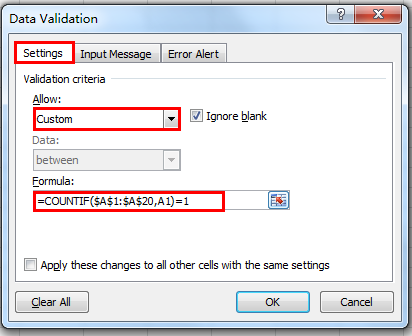
4. और फिर क्लिक करें त्रुटि चेतावनी टैब, के अंतर्गत शीर्षक बॉक्स, दर्ज करें "डुप्लीकेट प्रवेश", और त्रुटि संदेश बॉक्स में उचित संदेश दर्ज करें, जैसे "मान पहले ही दर्ज किया गया था. सभी आइटम नंबर अद्वितीय होने चाहिए. कृपया पुन: प्रयास करें".

5। क्लिक करें OK इसे खत्म करने के लिए।
अब जब आप डुप्लिकेट नंबर दर्ज करते हैं, तो एक्सेल प्रविष्टि को रोक देगा और उपयोगकर्ता को एक त्रुटि संदेश के साथ सचेत करेगा, यह इस तरह दिखाई देगा:

 एक क्लिक से डुप्लिकेट प्रविष्टियों को तुरंत रोकें
एक क्लिक से डुप्लिकेट प्रविष्टियों को तुरंत रोकें
डुप्लिकेट प्रविष्टियों को रोकने के लिए डेटा सत्यापन फ़ंक्शन का उपयोग करना हमारे लिए कुछ हद तक कठिन है, अब मैं आपको इस कार्य को हल करने का एक आसान और त्वरित तरीका पेश करूंगा।
एक्सेल के लिए कुटूल: 300 से अधिक उपयोगी एक्सेल ऐड-इन्स के साथ, 30 दिनों में बिना किसी सीमा के आज़माने के लिए निःशुल्क। अब समझे.
एक्सेल के लिए कुटूल के साथ, आप एक क्लिक से डुप्लिकेट प्रविष्टियों को रोक सकते हैं। कृपया इस प्रकार करें:1. उस श्रेणी का चयन करें जिसे आप डुप्लिकेट प्रविष्टियों को रोकना चाहते हैं।
2। क्लिक करें कुटूल > डुप्लिकेट प्रविष्टियाँ रोकें, स्क्रीनशॉट देखें:
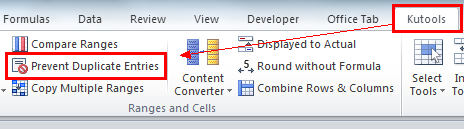
अब जब आप श्रेणी में पहले डेटा के साथ वही डेटा दर्ज करेंगे, तो आपको निम्नलिखित चेतावनी मिलेगी:

सर्वोत्तम कार्यालय उत्पादकता उपकरण
एक्सेल के लिए कुटूल के साथ अपने एक्सेल कौशल को सुपरचार्ज करें, और पहले जैसी दक्षता का अनुभव करें। एक्सेल के लिए कुटूल उत्पादकता बढ़ाने और समय बचाने के लिए 300 से अधिक उन्नत सुविधाएँ प्रदान करता है। वह सुविधा प्राप्त करने के लिए यहां क्लिक करें जिसकी आपको सबसे अधिक आवश्यकता है...

ऑफिस टैब ऑफिस में टैब्ड इंटरफ़ेस लाता है, और आपके काम को बहुत आसान बनाता है
- Word, Excel, PowerPoint में टैब्ड संपादन और रीडिंग सक्षम करें, प्रकाशक, एक्सेस, विसियो और प्रोजेक्ट।
- नई विंडो के बजाय एक ही विंडो के नए टैब में एकाधिक दस्तावेज़ खोलें और बनाएं।
- आपकी उत्पादकता 50% बढ़ जाती है, और आपके लिए हर दिन सैकड़ों माउस क्लिक कम हो जाते हैं!
